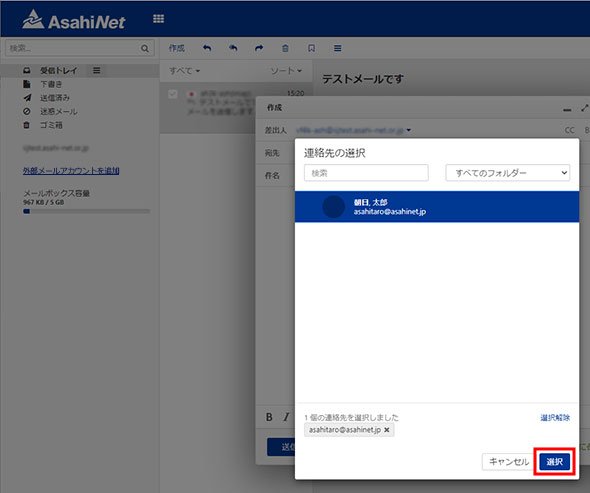Webメールの利用方法
Webメールのご利用方法について、ご案内します。
サービス詳細については、以下ページでご確認ください。
Webメール
ご注意事項
- ブラウザでプロキシサーバーを設定している場合、設定を解除してください。
- ASAHIネット以外のネットワーク(例:会社や学校などのLAN、他プロバイダ等)からWebメールをご利用の場合、SSL(ポート443)に対応した環境である必要があります。
詳しくはご利用のネットワーク管理者までご相談ください。 - メールボックス(受信トレイ)に大量のメールが残されている場合、ページが表示されるまでに時間がかかる、またはタイムアウトすることがあります。
タイムアウトになった場合は、しばらく時間をおいて再度ログインをお試しください。 - 不要なメールは定期的に削除することをおすすめします。
Webメール トップページのご利用方法
Webメール ログイン直後の画面で利用できる各種機能についてご説明します。
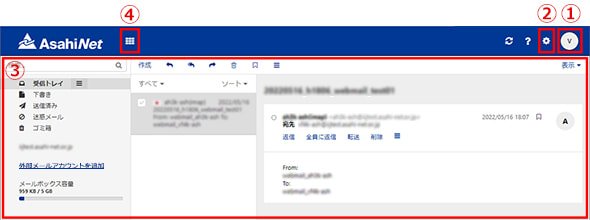
- 1アカウント
- 個人データの編集
- ログアウト
- 2設定
- 3メール
- メールの確認
- メール送信
- メール返信・転送
- メール削除
- メールのフォルダ移動
- 4アドレス帳の使い方
ログイン
-
STEP1
「Webメール」を開きます。
パソコンの場合
ASAHIネットのホームページ上部にある[Webメール]をクリックします。

スマートフォンの場合
ASAHIネットのホームページ上部にあるメニューを開き、[Webメール]をクリックします。
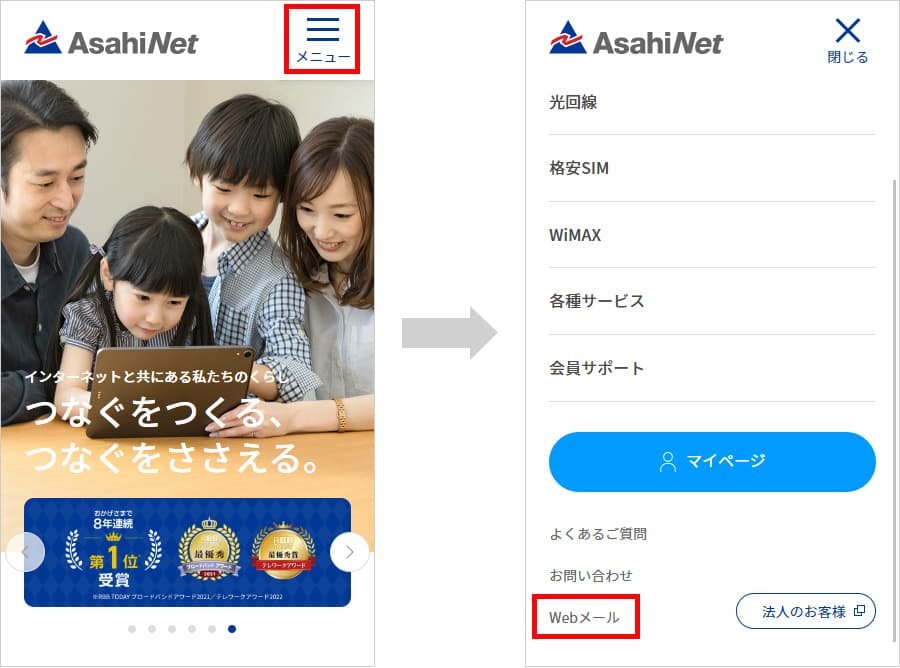
-
STEP2
- 1.「Webメール」のログイン画面が表示されます。
- 2.ユーザー名とパスワードを入力し、[ログイン]をクリックします。
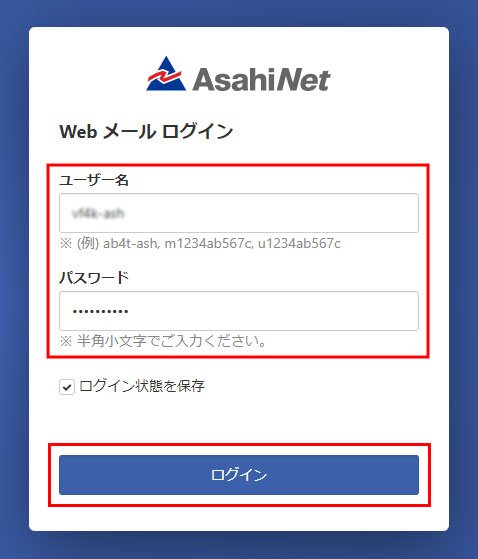
- ユーザー名にはASAHIネットIDを入力します。
(例:ab4t-ash、m1234ab567c、u1234ab567c) - パスワードはASAHIネットIDに対応したパスワードを入力します。
ログアウト
- 1.「Webメール」右上の[アカウント(アイコン)]をクリックします。
- 2.[ログアウト]を選択します。
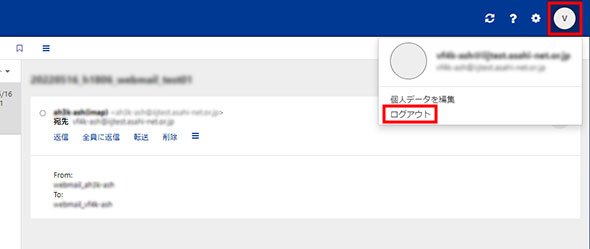
- ご利用後は必ずログアウトを行ってください。
メール送信
-
STEP1
Webメールを開き、[作成]をクリックします。
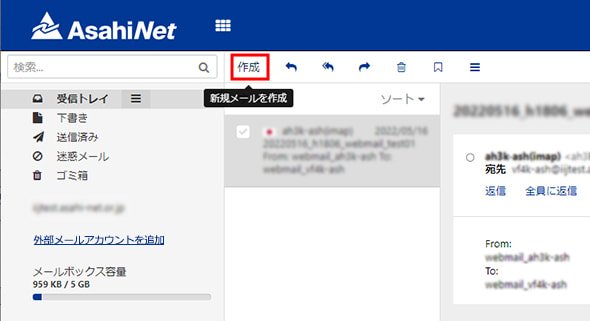
-
STEP2
「宛先」「件名」「本文」を入力し、[送信]をクリックします。
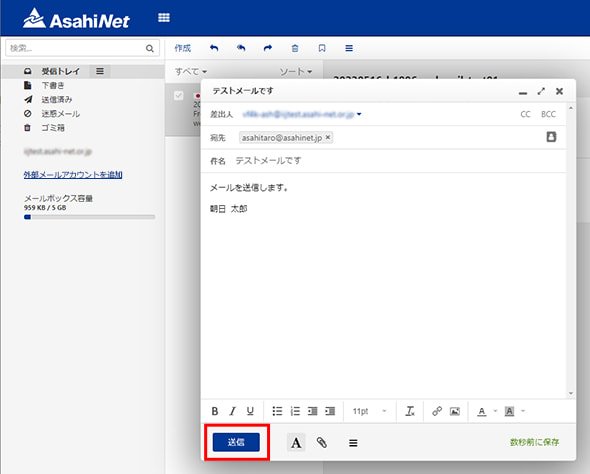
- 作成中のメールは下書きフォルダに自動保存されます。
メール返信・転送
-
STEP1
- 1.受信トレイを開き、返信または転送したいメールを選択します。
- 2.[返信]または[全員に返信]、[転送]をクリックします。
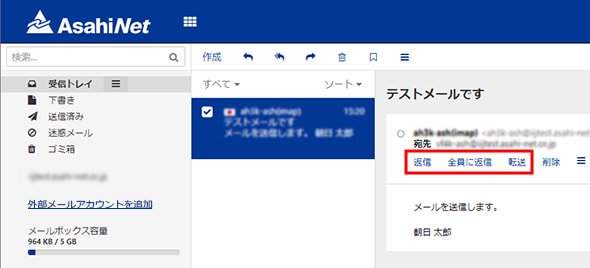
-
STEP2
「宛先」「件名」「本文」を入力し、[送信]をクリックします。
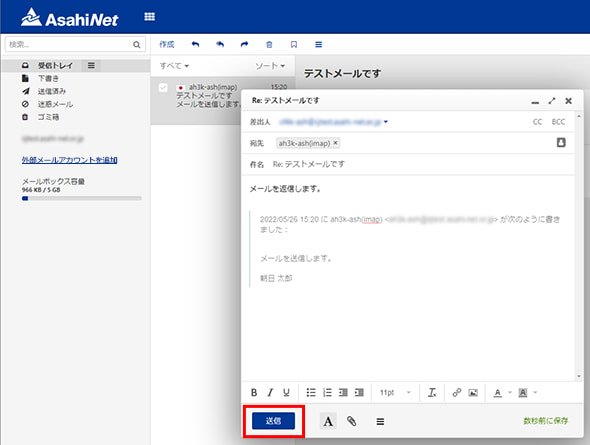
メール削除
- 受信メールを削除
- ゴミ箱を空にする
ゴミ箱フォルダに入ったメールを完全に削除できます。
受信メールを削除
- 1.受信トレイフォルダを開き、削除したい1通または複数のメールを選択します。
- 2.[削除(アイコン)]をクリックします。
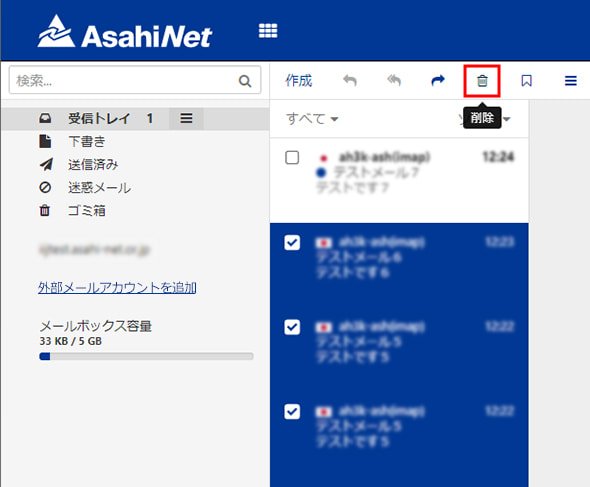
- 受信トレイフォルダ内のメールは180日後に自動削除されます。
- 削除したメールはゴミ箱フォルダに移動します。
ゴミ箱を空にする
- 1.ゴミ箱フォルダーの右隣にある[(アイコン)]をクリックし、[ゴミ箱を空にする]をクリックします。
- 2.削除画面が表示されるので、[確定]をクリックします。
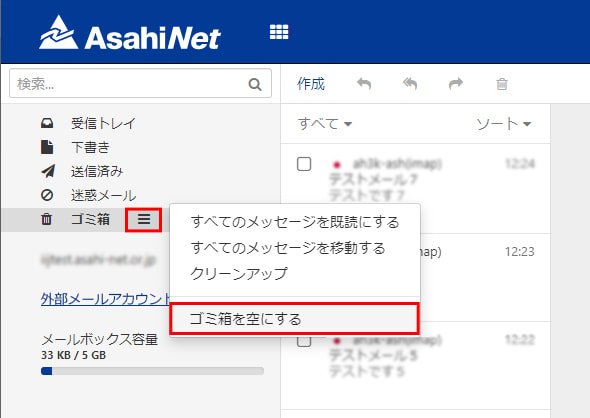
- ゴミ箱フォルダ内のメールは30日後に自動削除されます。
- 完全に削除したメールを元に戻すことはできません。
メールのフォルダ移動
パソコンの場合
-
STEP1
「Webメール」左側のフォルダの一覧から移動したいメールのフォルダをクリックします。
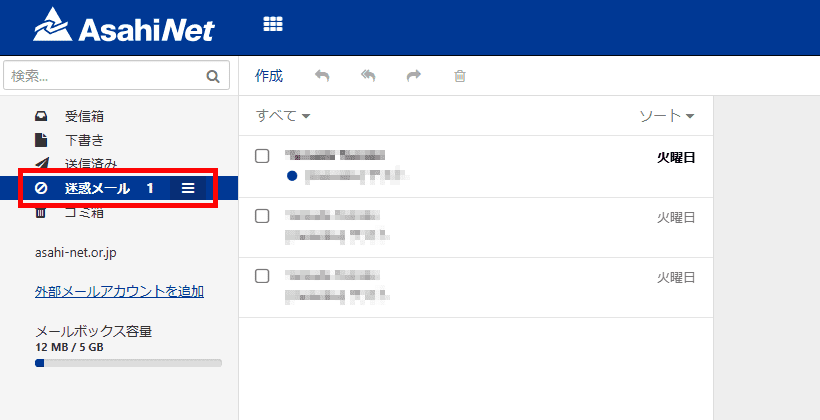
-
STEP2
各メールの左側にチェックボックスが表示されるため、移動するメールを選択します。
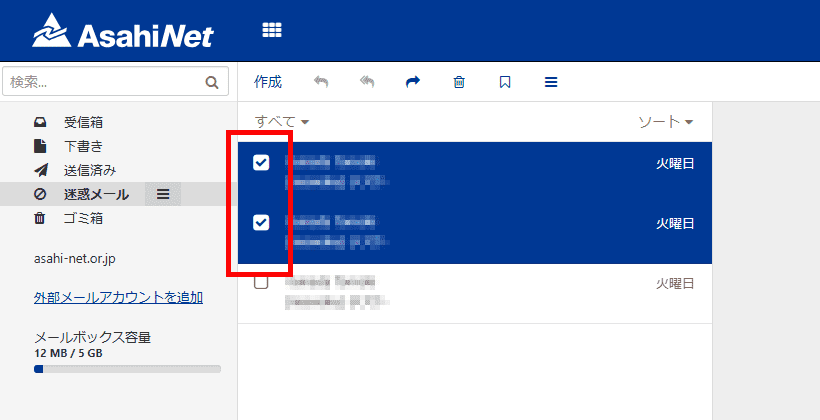
-
STEP3
「Webメール」上部にある横三本線の[その他アクション(アイコン)]をクリックし、[移動]を選択します。
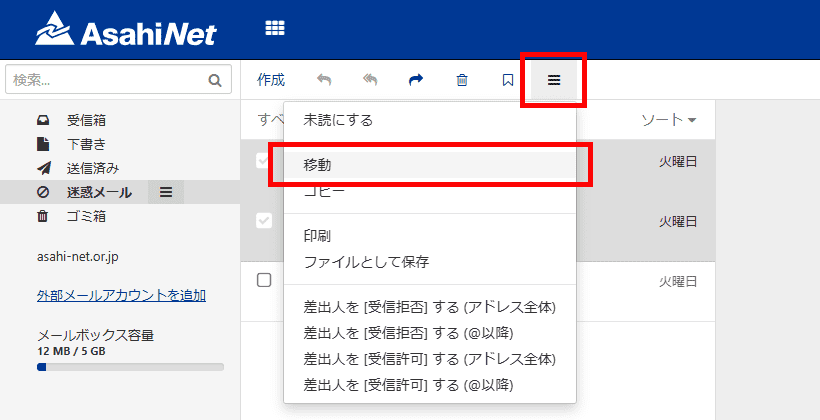
-
STEP4
希望の移動先のメールフォルダを選択して[移動]ボタンをクリックします。
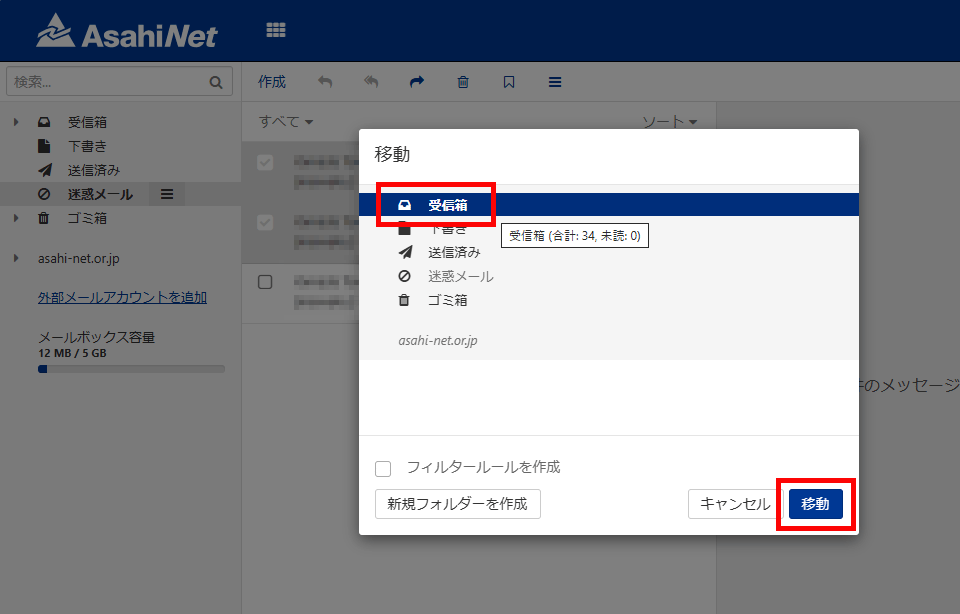
-
STEP5
左側のフォルダの一覧からSTEP4にて選択した移動先のメールフォルダをクリックし、メールが移動していることを確認します。
スマートフォンの場合
-
STEP1
左上の[<フォルダー]をタップしてフォルダ一覧を表示し、移動したいメールのフォルダを選択します。
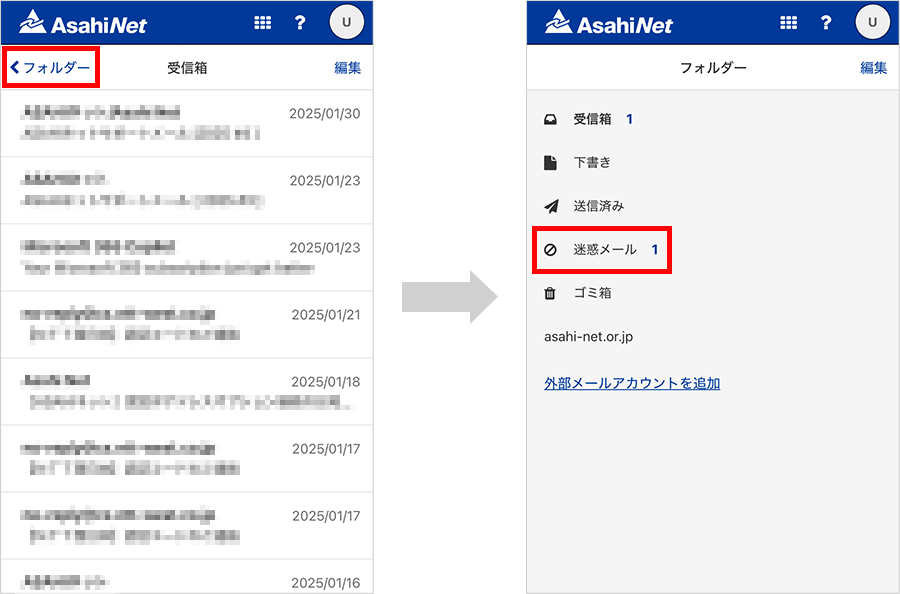
-
STEP2
右上の[編集]をタップします。各メールの左側にチェックボックスが表示されるため、移動したいメールを選択します。
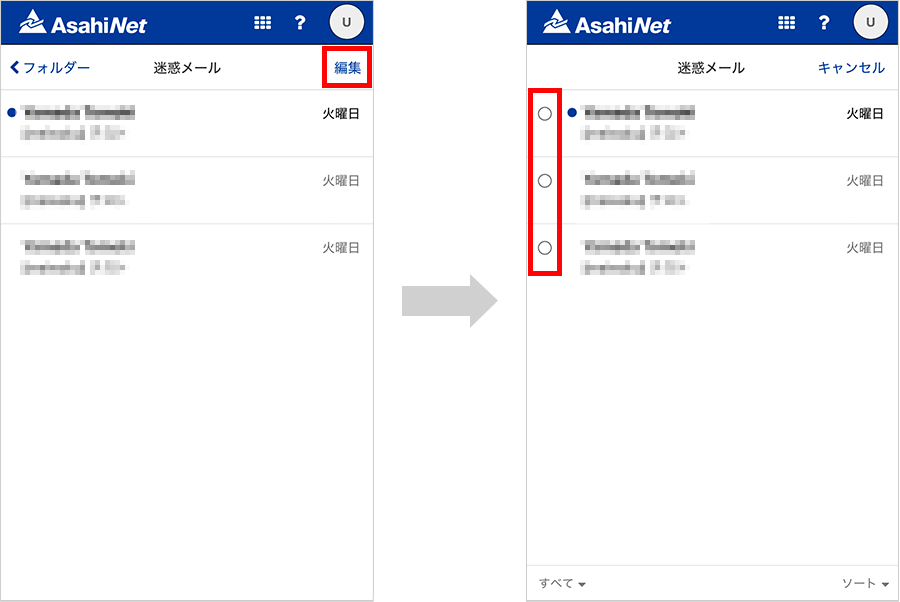
-
STEP3
右下の横三本線の[その他アクション(アイコン)]をタップし、[移動]を選択します。
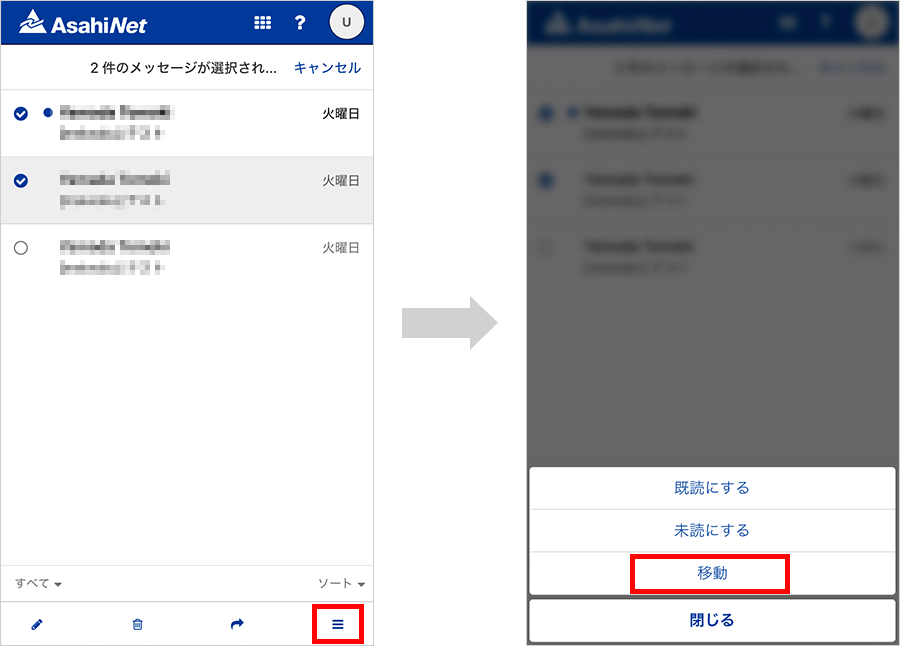
-
STEP4
希望の移動先のメールフォルダを選択して[移動]ボタンをタップします。
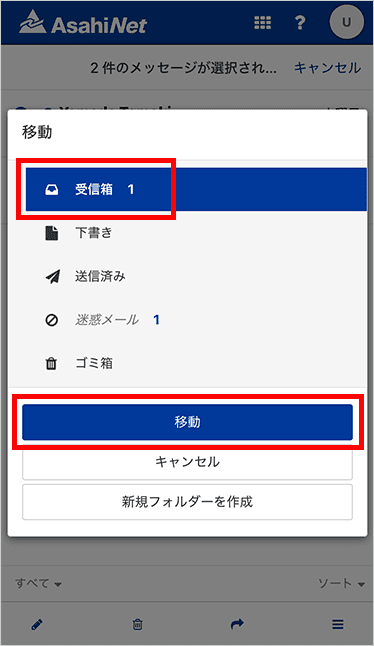
-
STEP5
右上の[キャンセル]をタップし、STEP4にて選択した移動先のメールフォルダを開き、メールが移動していることを確認します。
アドレスの登録
- アドレス帳からの登録
- 受信メールからの登録
アドレス帳からの登録
-
STEP1
アドレス帳を開きます。
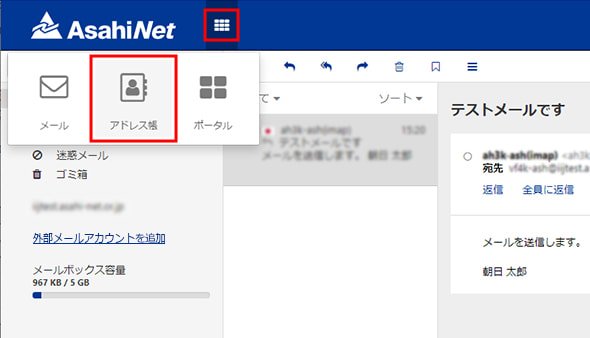
-
STEP2
- 1.[新規連絡先]>[新規連絡先]をクリックします。
- 2.入力画面が表示されるので、必要事項を入力し、[保存]をクリックします。
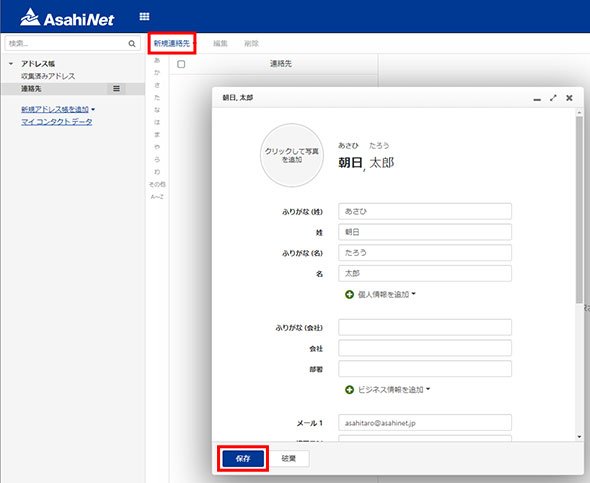
受信メールからの登録
- 1.メールを開き、[差出人の名前]または[宛先の名前]をクリックします。
- 2.アドレス情報画面が表示されるので、[アドレス帳に追加]をクリックします。
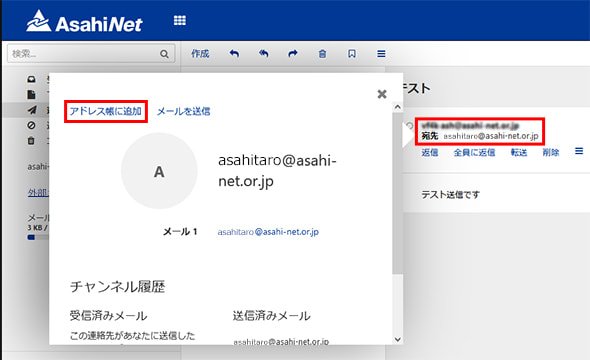
メールアドレスの指定
- 新規メール作成時、アドレス帳登録済みのメールアドレスを宛先に指定できます。
-
STEP1
新規メール作成画面を開き、宛先入力の右側にある[アドレス帳(アイコン)]をクリックします。
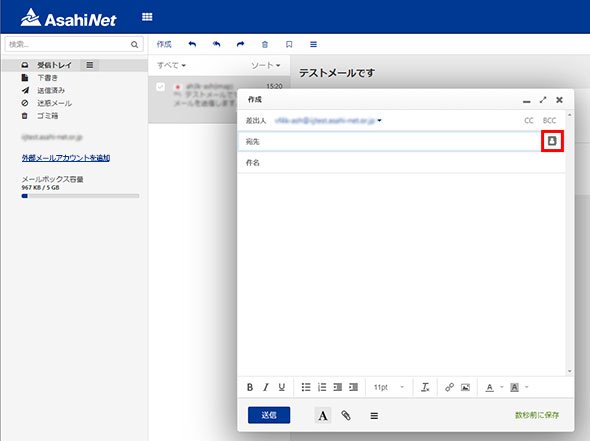
-
STEP2
希望のメールアドレスを選択し、[選択]をクリックします。